Windows10のときは全然問題なかったのに、Windows11にアップグレードしたらChromeがフリーズする重いページがスクロールできない、などなど様々な問題にあっている場合の対処法
Chromeの設定の方法
Chromeの左上にある縦の三点リーダー「︙」をクリックし、設定を選択
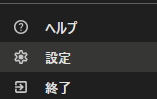
左側のシステムのメニューから、ハードウェアアクセラレーションが使用可能な場合は使用するをオフにする
下のような状態になればOK
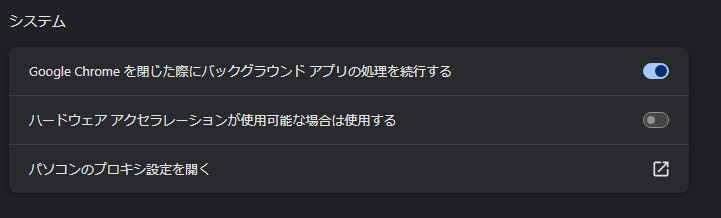
もしくは
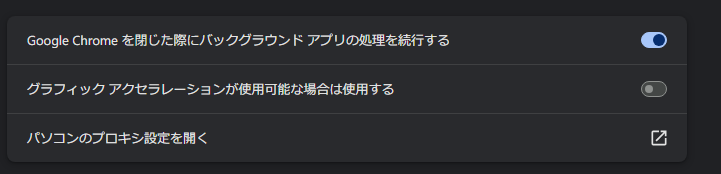
これで、Windows11でのクロムのフリーズやスクロールできなくなる、ページの読み込みが遅いなどの問題が解決できると思います
これでも改善しないときはハードウェアアクセラレーションをonにする
グラフィックアクセラレーションが使用可能な場合は使用するをオフ グラボがなかったりする場合
Google検索でフリーズや一瞬固まるメモリセーバーはオフにするとクロムが軽くなる
設定>パフォーマンスのメモリセーバーはオフにする。これはonにすると重くなるので、やらない。
クロムが重いと思う人は、Googleの検索のときだと思います。
だからメモリーセーバーとか使ったり、プリリロードとかすると重くなります

ページのプリリロードも重くなります。

- バックグランドアプリをon
- ハードウェアアクセラレーションが使用可能な場合は使用するをオン
- メモリセーバーはオフ
- プリリロードもオフ
一番効果が高いのはクロムの再起動
なんだかんだいっても、クロムを使っているとどんどんメモリを消費していきます。私は基本的にはPC電源つけっぱなので、再起動とかはシステムのアップデートとかのときぐらい
だから1日に重いなぁ~って思ったらクロムを一度落として再起動するのが手っ取り早いです
もしPCが16GB以下ならメモリを買え1万円以下で無制限保証のCrucialが32GB買える
今はメモリが激安で買えるのです。8ギガとか16ギガしかPCにメモリがないならさっさと買ったほうがいい。クルーシャルのメモリは無制限保証だから壊れても追加出費がないから安心です。
16GBなんて、クロムでYoutubeとか見ながら、別の作業するとすぐなくなります。10年前からメモリ32GB積んでるし、今はもう64GB搭載しています。
パソコンを買い替えるよりも、メモリの速度が早いやつに買い替えたり、増設したほうが安くておすすめです。古いから遅いのかな?って思う人はメモリを変えればまだまだ数年使えます。
デスクトップPCのメモリ
ノートパソコのんのメモリ